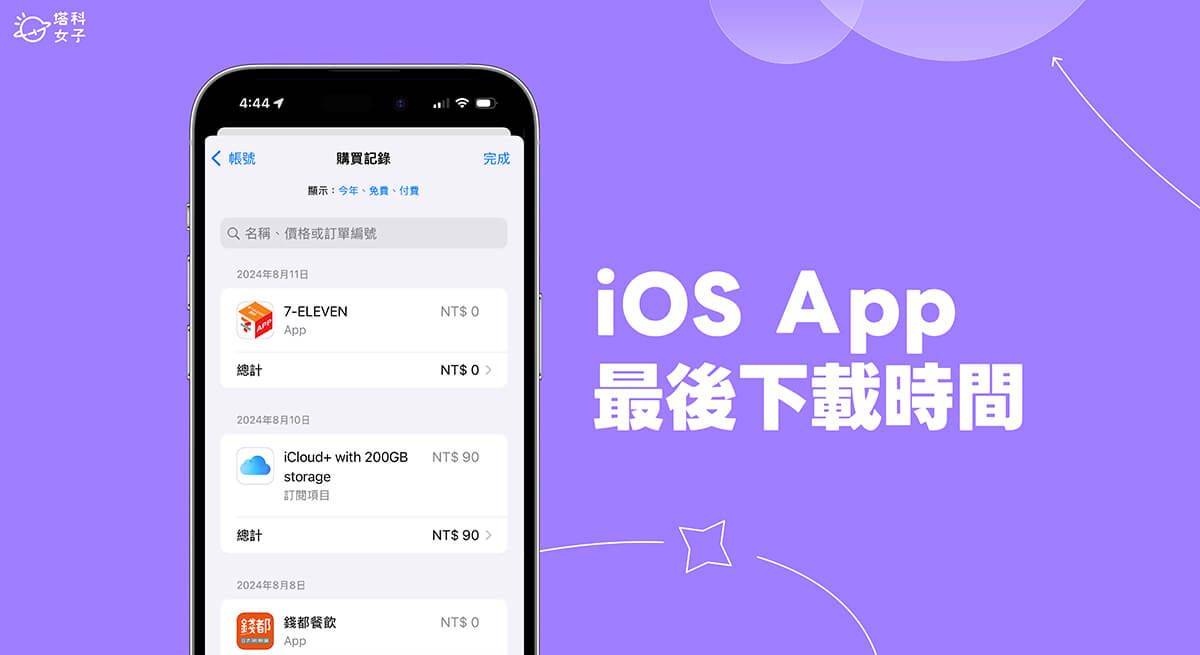在 iPhone 與 iPad 的 App Store 上有各式各樣的 App 供用戶下載,而我們每次下載的 App 歷史紀錄也都會被系統儲存起來,因此用戶隨時都可以輕鬆查詢每一個 iPhone App 最後下載時間,例如你想知道某一個 App 最近是什麼時候下載的,那就可以透過本文教學的兩個方法來快速查詢喔!


如何查詢 iPhone App 最後下載時間?
目前我們有兩個方法都可以查詢某一個 iPhone App 的下載時間日期是什麼時候,以下我會分別教學,大家可以依照個人偏好來選擇任一個方法。
方法一:在 App Store 查詢 App 下載時間
首先第一個方法,我們可以在 iPhone 或 iPad 的 App Store 裡查詢 App 最後下載時間,請依照以下步驟操作:
- 開啟 iPhone 上的 App Store,點選右上角「個人檔案」圖示。
- 點選「購買記錄」。
- 在「購買記錄」頁面中,預設會顯示你最近 90 天付費紀錄,不過我們要更改篩選的選項,請點擊上方的「最近 90 天、付費」。
- 接著設定你想查詢的日期範圍、費用(免費、付費)以及類型,設定好之後點選「套用」。
- 最後你就可以看到不同 iPhone App 最後下載時間了,但它只會顯示下載日期,不會顯示確切是幾點幾分下載的,你也可以直接輸入 App 名稱來搜尋。
方法二:在 Apple ID 裡查詢 App 下載時間
接下來第二個方法,我們除了能在 App Store 查詢 iPhone App 的最後下載時間之外,當然也能在 Apple ID 分頁裡查詢喔!不過使用此方法的話就必須透過 Face ID(或 Touch ID)進行解鎖,因為我們是要點進 Apple ID 裡查詢。
首先請開啟 iPhone 或 iPad 上的「設定 app」,點進最上方的 Apple ID,然後選擇「媒體與購買項目」
在底部跳出的小選單中點選「檢視帳號」並透過 Face ID 解鎖,進入「帳號設定」頁面後點選「購買記錄」。
這邊我們預設會看到最近 90 天有付費購買或訂閱的 App 項目,但我們需要更改篩選條件,請點選上方的「最近 90 天、付費」。
然後更改你要查詢的日期範圍、費用(免費、付費)以及類型,選好後點選「套用」。
最後我們就會看到各個 App 下載時間了,但它只會顯示 App 下載日期,不會顯示確切是幾點幾分下載誒!此外,你也可以在最上方搜尋列中輸入 App 名稱來快速搜尋,
總結
如果你希望能快速查詢 iPhone App 最後下載時間,那可以參考本篇教學的兩個方法來查詢,兩個方法都是查到一樣的結果,只是一個是在設定 app 裡查詢,另一個則是在 App Store 查詢。